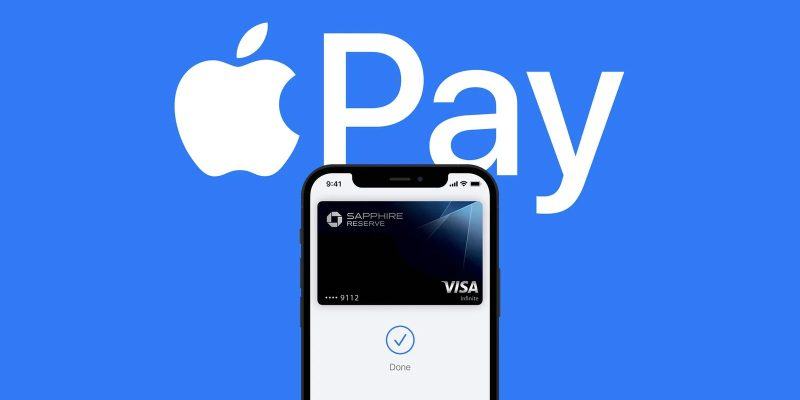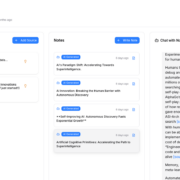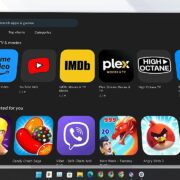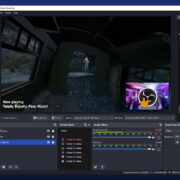Hướng dẫn sử dụng Apple Pay để thanh toán tại Việt Nam
Apple Pay là dịch vụ thanh toán di động và ví điện tử online được Apple giới thiệu tích hợp lần đầu trên bộ đôi iPhone 6/6 Plus, ra mắt tháng 9 năm 2014. Hiện tại, Apple Pay chủ yếu hỗ trợ các quốc gia thuộc Châu Âu và Bắc Mỹ. Một số quốc gia Châu Á khác có hỗ trợ như: Trung Quốc, Hong Kong, Singapore hay Nhật Bản, tuy nhiên, chưa hỗ trợ tại Việt Nam.
Hiện tại, người dùng không thể thêm các ngân hàng Việt Nam để sử dụng Apple Pay. Tuy nhiên nếu bạn muốn sử dụng, chúng ta có thể chọn một ngân hàng quốc tế làm trung gian nạp tiền, từ đó sử dụng Apple Pay với đầy đủ tính năng.
Cách đăng ký và sử dụng Apple Pay tại Việt Nam
Phần 1: Đăng ký tài khoản Wise (cổng thanh toán trung gian)
- Bước 1: Tải ứng dụng Wise hoặc truy cập wise.com để đăng ký tài khoản (Nên dùng trình duyệt trên máy tính)
- Bước 2: Mở ứng dụng/trình duyệt rồi chọn Register để đăng ký tài khoản.
- Bước 3: Nhập địa chỉ Email – Chọn Personal Account.
- Bước 4: Chọn quốc gia Australia.
- Bước 5: Chọn State là Victoria.
- Bước 6: Nhập số điện thoại (Việt Nam) – Xác nhận mã xác thực.
- Bước 7: Tạo mật khẩu.
- Bước 8: Chọn Send money abroad.
- Bước 9: Chọn Continue.
- Bước 10: Chọn Myself.
- Bước 11: Chọn Outside Europe – điền đầy đủ thông tin, cần lưu ý Country là Australia, State là Victoria, Post Code là 3000.
- Bước 12: Điền thông tin của bạn, Lưu ý State là Victoria và Post Code là 3000.
- Bước 13: Chọn Pension payment rồi ấn Continue.
- Bước 14: Tiếp tục chọn Continue.
- Bước 15: Chọn Quốc gia Việt Nam, chọn giấy 1 trong 3 loại giấy: Bằng lái xe, hộ chiếu hoặc căn cước công dân.
- Bước 16: Tải lên 2 mặt giấy tờ tùy thân rồi ấn Continue.
Phần 2: Order thẻ và thêm vào Apple Pay
- Bước 1: Chọn Account, Order your card.
- Bước 2: Chọn Order your card.
- Bước 3: Chọn Continue.
- Bước 4: Điền địa chỉ thông tin giao thẻ của bạn tại Việt Nam.
- Bước 5: Chọn phương thức giao hàng Free.
- Bước 6: Chọn tên hiển thị trên thẻ và ấn Continue.
- Bước 7: Thiết lập và xác nhận mã Pin của thẻ.
- Bước 8: Thanh toán phí mở thẻ, bạn chọn credit card hoặc debit tuỳ vào thẻ mà bạn đang sử dụng.
- Bước 9: Nhập thông tin thanh toán và đợi duyệt thẻ, quá trình duyệt thẻ có thể tốn đến 5 phút.
- Bước 10: Vào cài đặt – Cài đặt chung – Ngôn ngữ và vùng – Vùng – Hoa Kỳ.
- Bước 11: Sau khi thẻ được duyệt thì bạn vào lại mục Account, chọn Add to Apple Wallet.
- Bước 12: Chọn Tiếp tục cho đến khi hoàn thành.
Lúc này, màn hình sẽ hiển thị: ”Your card is ready to use with Apple Pay“

Khi sử dụng, bạn chỉ cần nhấn đúp vào phím nguồn để hiển thị Apple Pay. Chúc bạn thành công!
VVS